06 September, 2021 | News
DomuS3D permette di progettare facilmente soluzioni componibili e parametriche attraverso l’utilizzo di prodotti configurabili che rispettano le regole di costruzione fornite dalle aziende produttrici, esattamente come nei listini ufficiali, rendendo la progettazione molto più professionale e completa.
Possiamo quindi inserire nel progetto elementi personalizzabili secondo le specifiche dell’azienda produttrice, creando varie composizioni.
Vediamo come fare.
Dalla finestra dei componenti accedi alla TAB “Arredi Configurabili”.
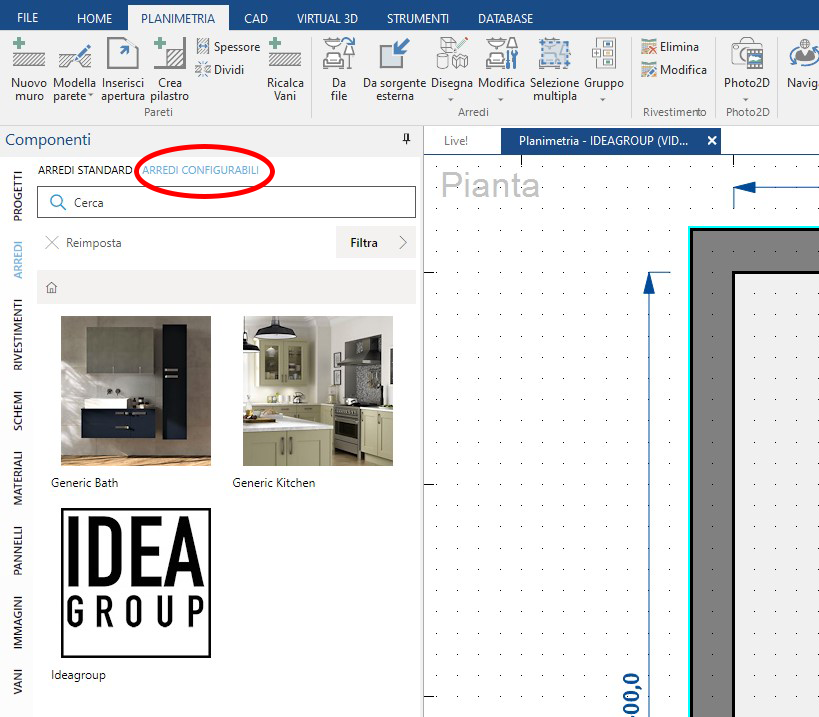
Scegliamo quindi l’azienda e la relativa collezione con cui vogliamo lavorare. Fra tutte le tipologie a disposizione selezioniamo, ad esempio, la categoria delle basi portalavabo.
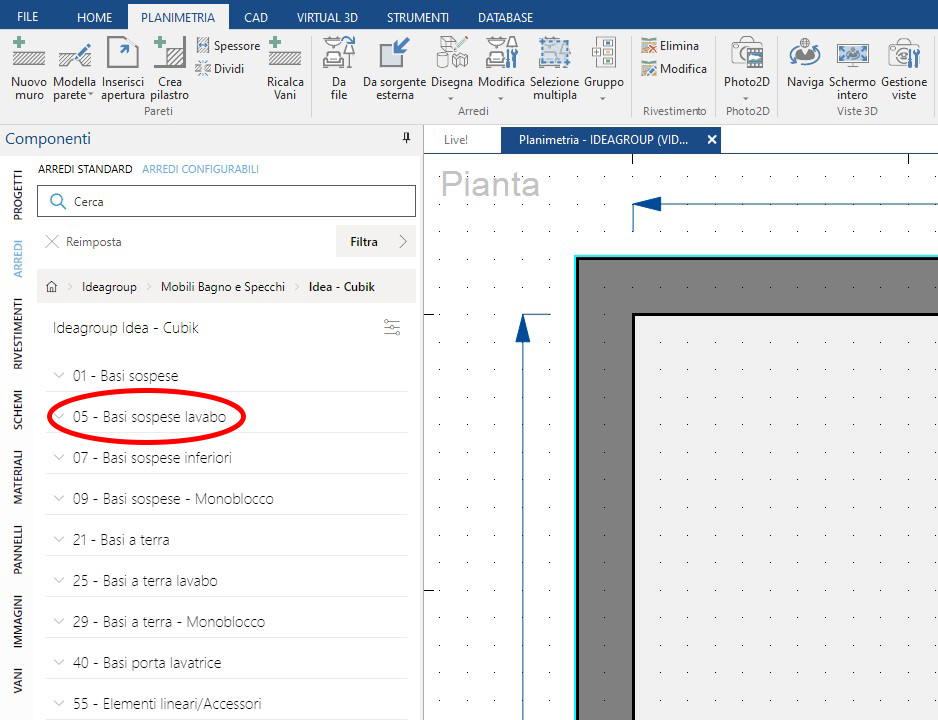
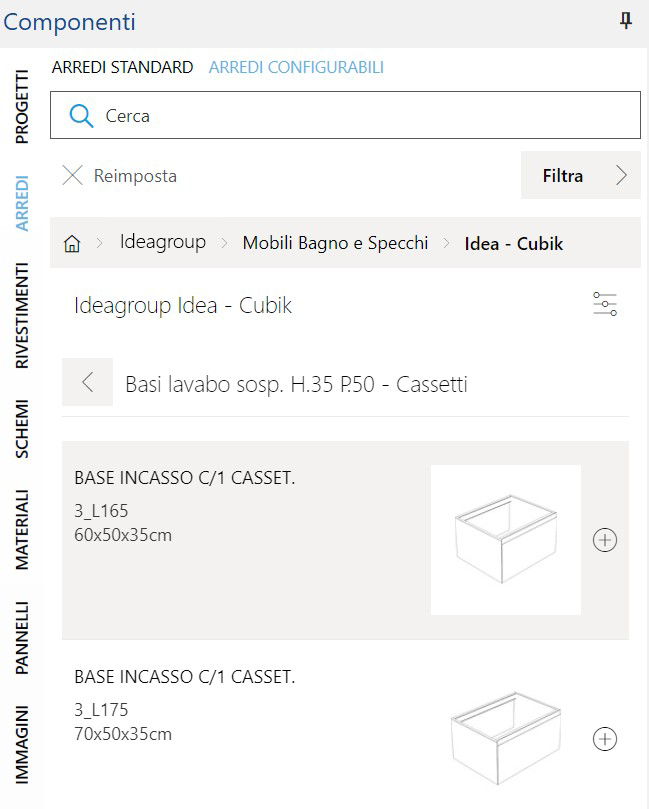
Troveremo quindi la lista degli elementi disponibili (immagine sopra). Cliccando sull’icona + accanto all’elemento che vogliamo inserire si aprirà la finestra “mobile componibile”.
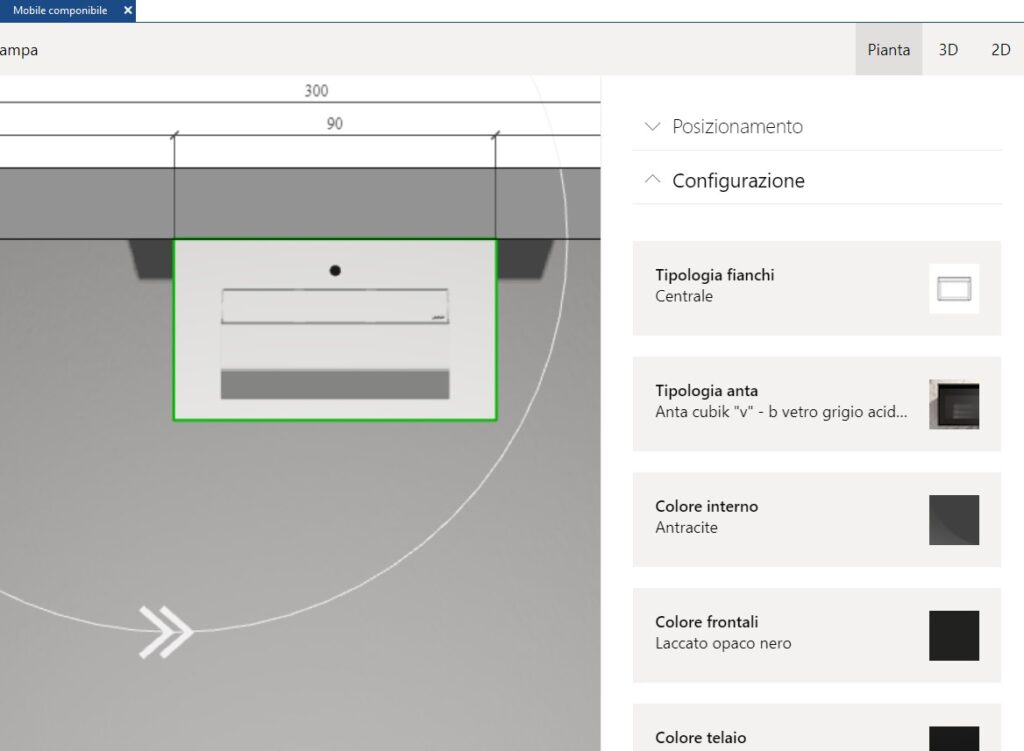
Inserendo l’elemento si apre un menù sulla destra con tutte le “varianti” dedicate, cioè le opzioni disponibili del modulo che abbiamo scelto: possiamo personalizzare, ad esempio, la finitura della scocca, il modello di top e il tipo di lavabo. È possibile applicare queste modifiche solo all’elemento selezionato oppure a tutta la composizione tramite l’apposito comando “Applica a tutti”.
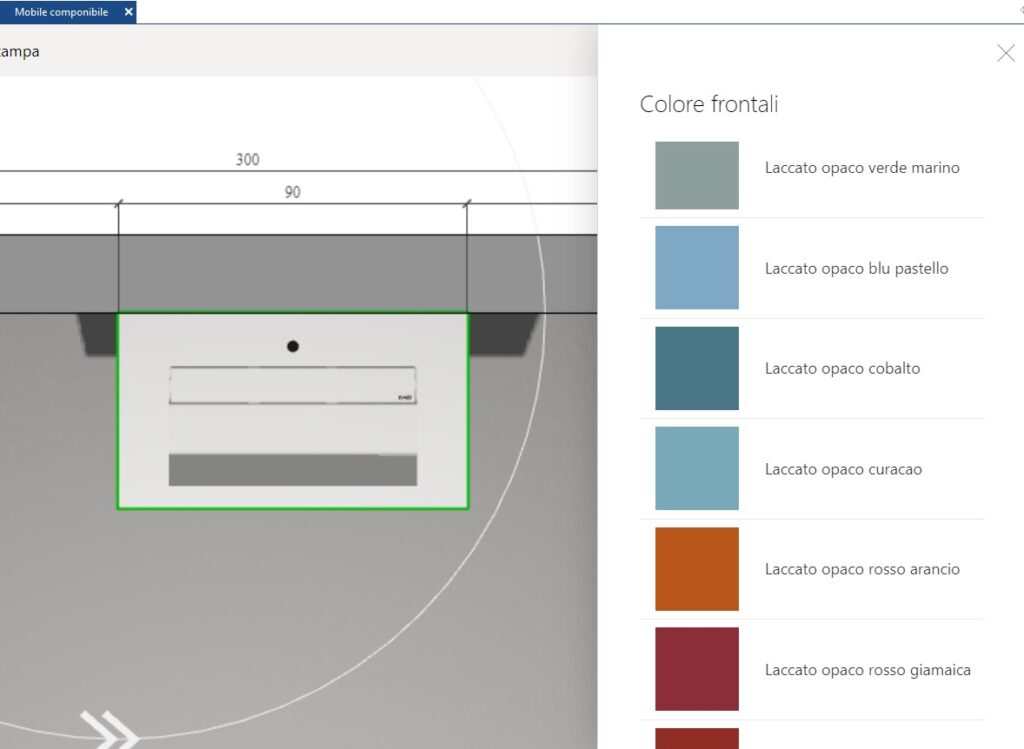
Se si è scelta l’opzione “Applica a tutti” viene modificata la “testata del progetto”. Ciò significa che tutti gli elementi inseriti successivamente nella scena erediteranno le stesse caratteristiche (maniglie, finitura, etc.) di quelli già presenti.
È possibile impostare le varianti di testata direttamente dal menù “Configurazione varianti“.
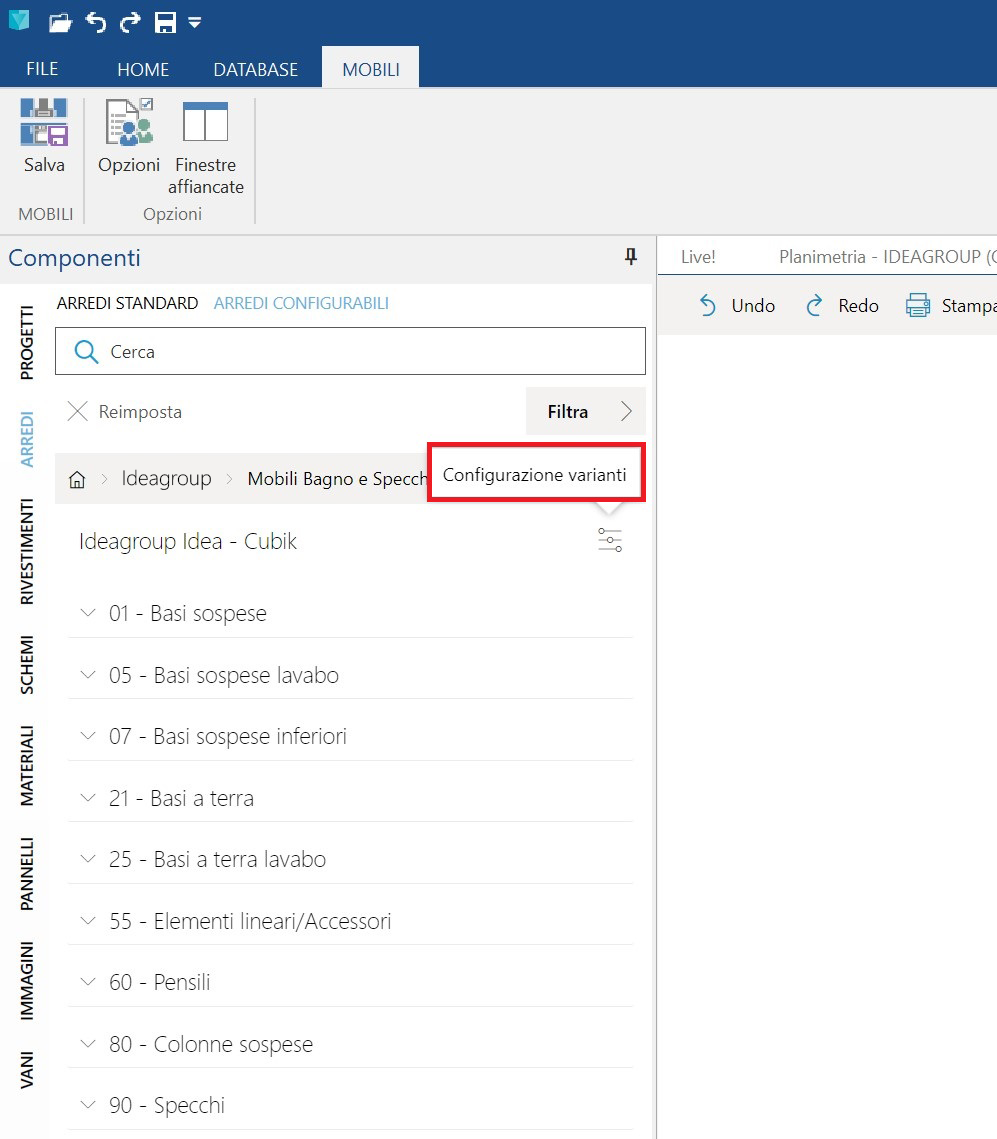
Completiamo la composizione inserendo ulteriori arredi dal menù di sinistra.
È possibile posizionare gli elementi utilizzando i punti di aggancio che rendendo la progettazione più semplice e veloce: si evitano, in questo modo, errori di sovrapposizione facilitando il corretto allineamento dei moduli.
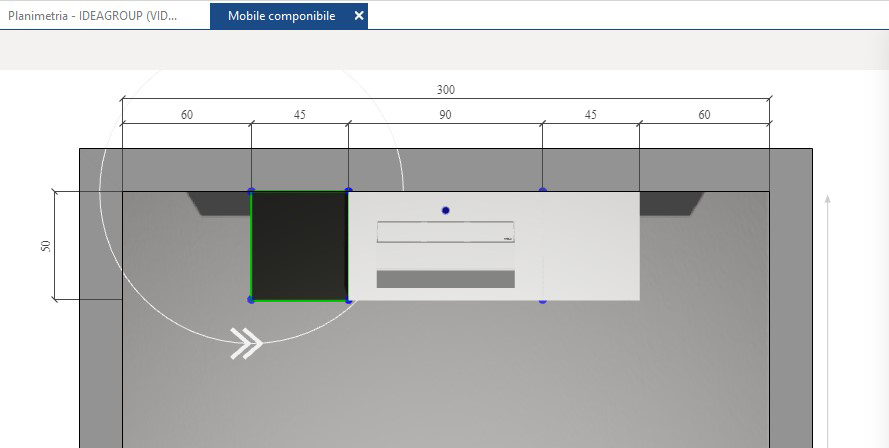
Apriamo la finestra 3D per visualizzare la composizione creata: anche in questa finestra è possibile inserire, spostare o modificare i moduli.
Per facilitare il posizionamento degli elementi si hanno a disposizione strumenti appositi nel menù di destra.
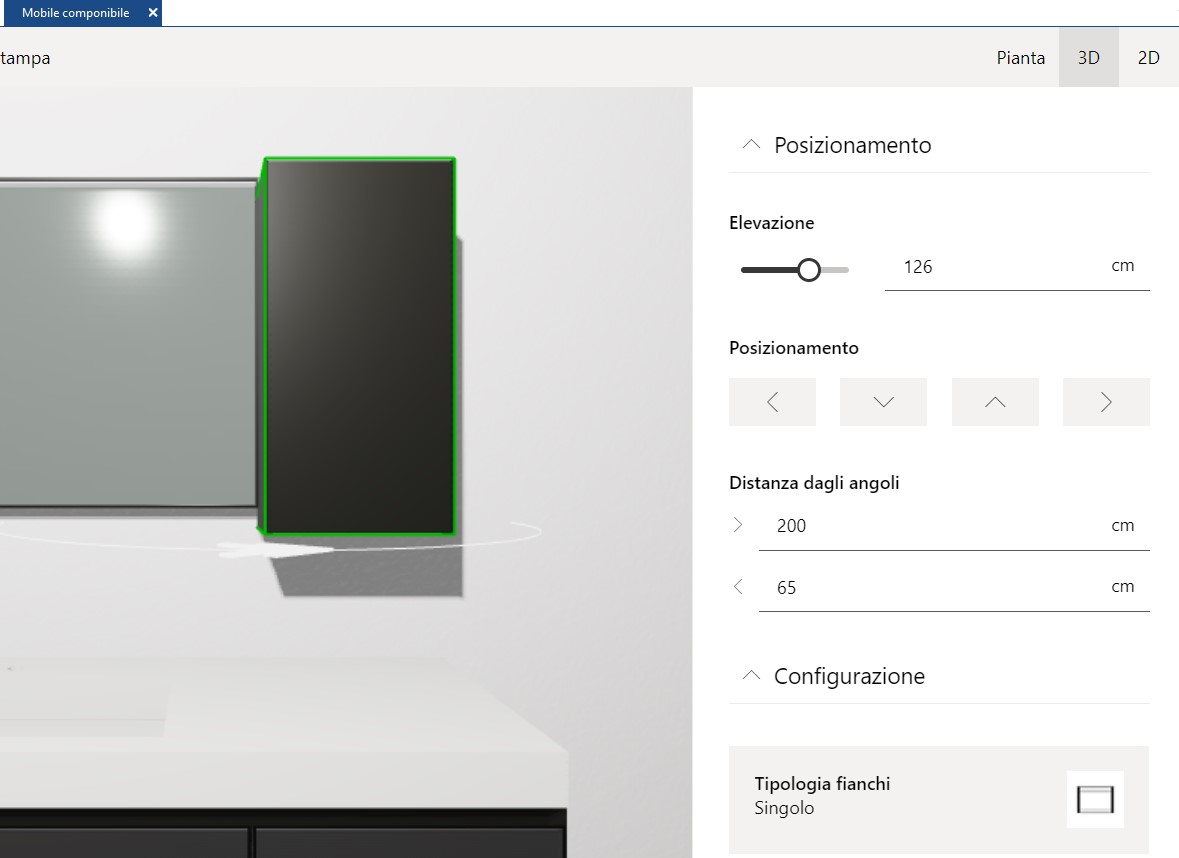
Selezionando l’articolo desiderato appare un menù dedicato con le funzioni disponibili. Con il comando “Sposta” possiamo, ad esempio, muovere l’arredo rispetto alla sua posizione attuale.
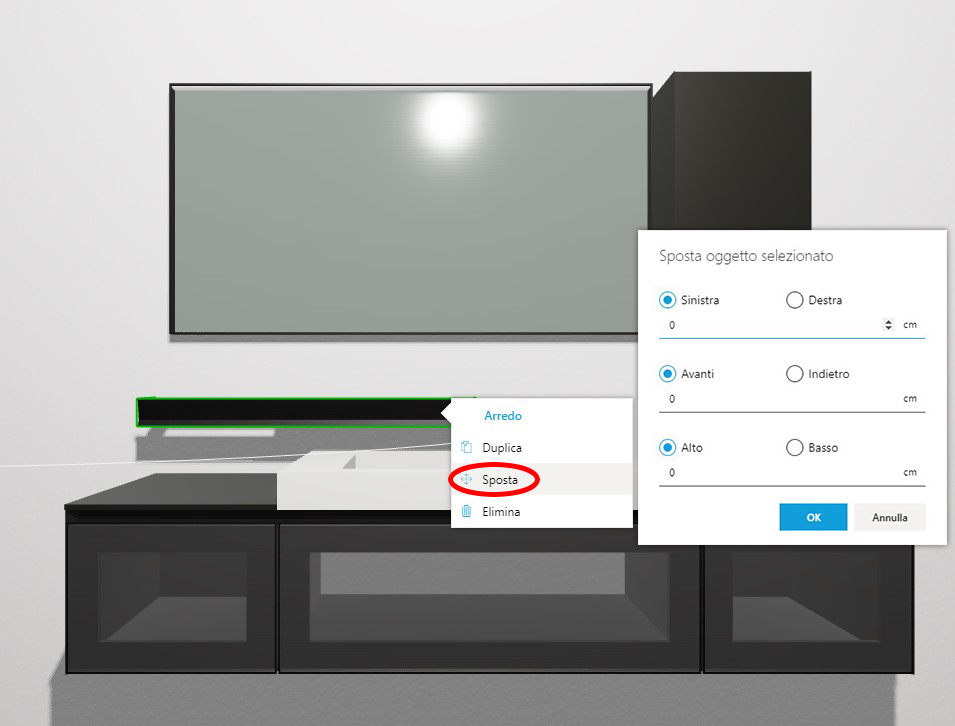
Una volta completata la composizione è possibile creare una stampa riepilogativa degli elementi inseriti cliccando sul pulsante “Stampa“: si crea, in tal modo, una distinta con l’elenco dettagliato dei moduli utilizzati. Questo documento si aprirà nel tuo browser predefinito e potrà anche essere utilizzato per l’invio dell’ordine in azienda.
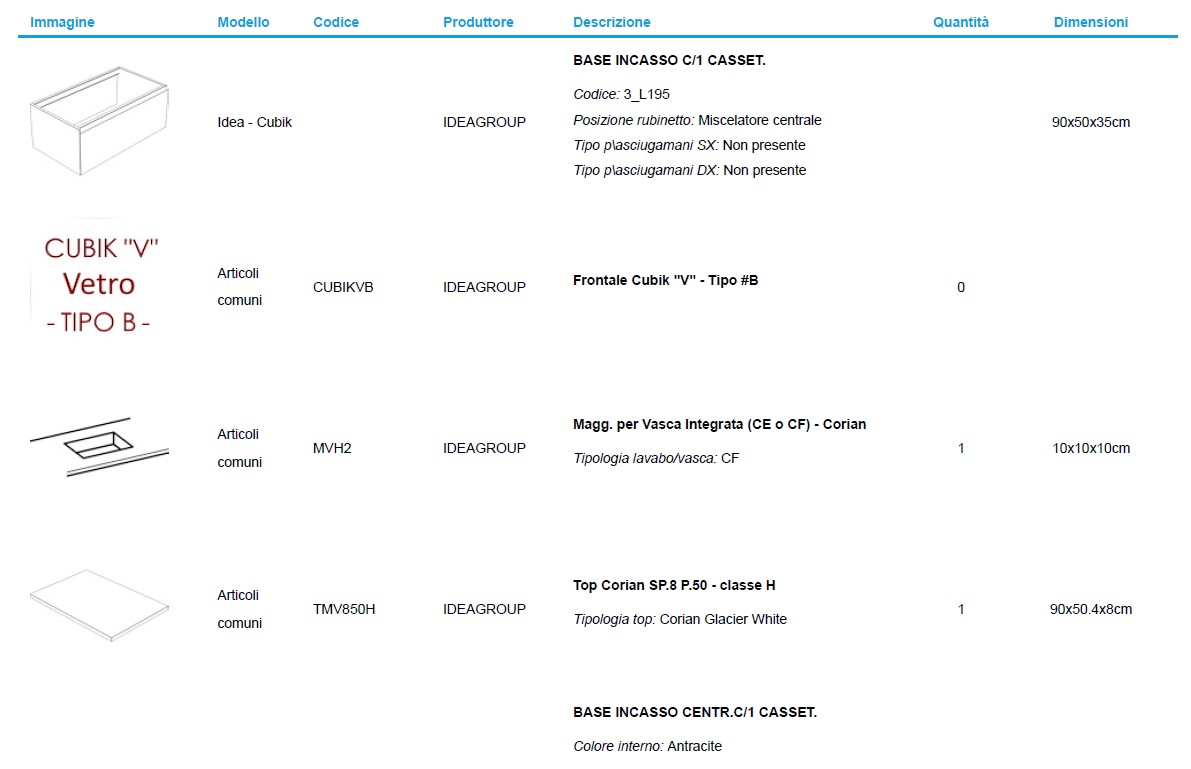
Tornando alla finestra “Planimetria” o “Navigazione virtuale” di DomuS3D la composizione appena creata è disponibile all’interno del progetto e può essere posizionata come un qualunque altro elemento d’arredo.
Se desideriamo modificarla successivamente, è sufficiente effettuarvi un click destro e scegliere l’opzione “Modifica” dal menù contestuale.
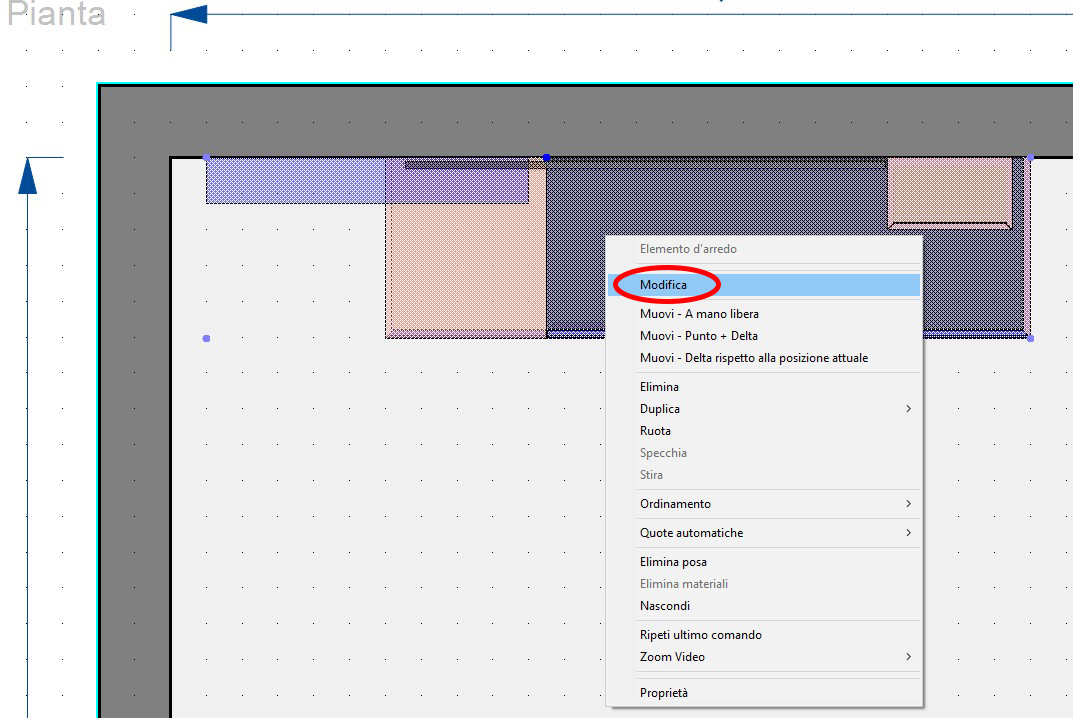
Possiamo infine completare la progettazione anche con l’inserimento di arredi standard, ad esempio il rubinetto e altri accessori.
Al termine potremo lanciare il rendering e ottenere un’immagine fotorealistica.

Per ricevere informazioni specifiche su DomuS3D o su altri prodotti Maticad non esitare a contattarci!